سلام . لپ تاپم vaio و مدل باطری VGP-BPS13/Q هست. قبلا یکبار باطری عوض کردم الان اکثر باطری هایی که پیدا کردم Q/ آخر رو نداره دو تا سوال دارم : ۱-اگر باطری بدون Q/ بگیرم مشکلی پیش میاد یا اصلا مناسب هست؟ ۲- مشخصات باطری رو کجای کامپیوتر نوشته ؟ در system information چیزی مربوط به باطری پیدا نکردم . (احتمال میدم شاید دفعه قبل که باطری عوض کردم باطری مدل اصلیش رو نگرفته باشم دنبال جایی داخل کامپیوتر هستم که ببینم مدل باطری رو چی نوشته). ممنون میشم راهنمایی کنید
با عرض ادب خدمت شما دوست عزیز ,
دسترسی به پاورشل ویندوز برای تست سلامت باتری لپ تاپ
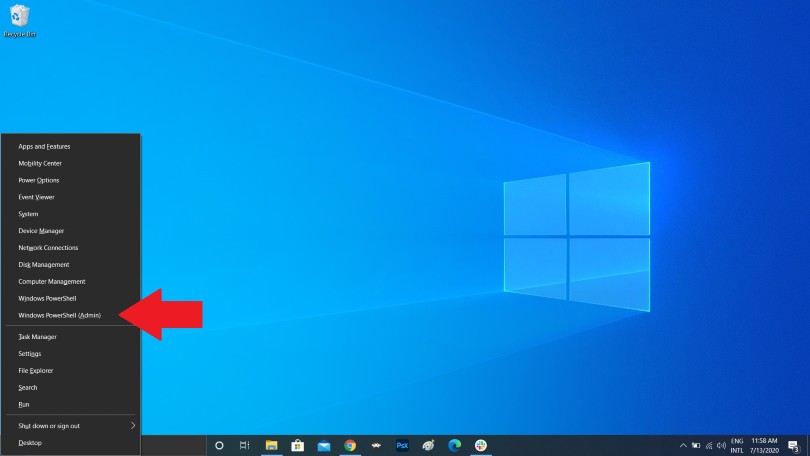
گزارش باتری (Battery Report) از طریق پاورشل ویندوز (Windows PowerShell) تولید میشود. روی کیبورد، کلید ویندوز و حرف X را با هم بزنید و از منویی که نمایش داده میشود، گزینهی(Windows PowerShell Admin) را انتخاب کنید. ممکن است یک پیغام روی صفحه ظاهر شود و از شما برای اجازهی تغییر دادن در سیستم سوال شود. گزینهی Yes را برای تأیید بزنید.
تولید گزارش باتری لپتاپ در پاورشل
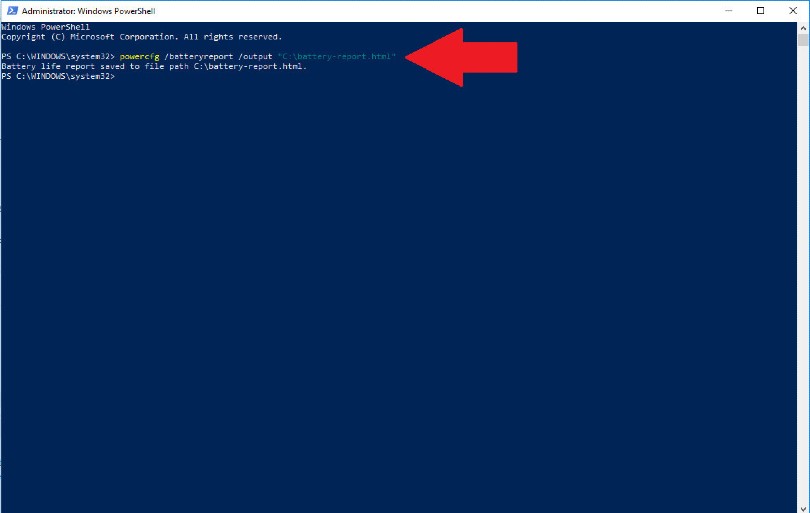
صفحهی کامند یا فرمان پاورشل باز میشود. در این صفحه، عبارت powercfg /batteryreport /output “C:\battery-report.html” را تایپ یا کپی کنید و کلید اینتر را بزنید تا فرمان اجرا شود. پس از آن، محل ذخیرهی گزارش بر روی کامپیوتر شما را اعلام میکند. حالا پاورشل را ببندید.
پیدا کردن گزارش باتری (Battery Report)
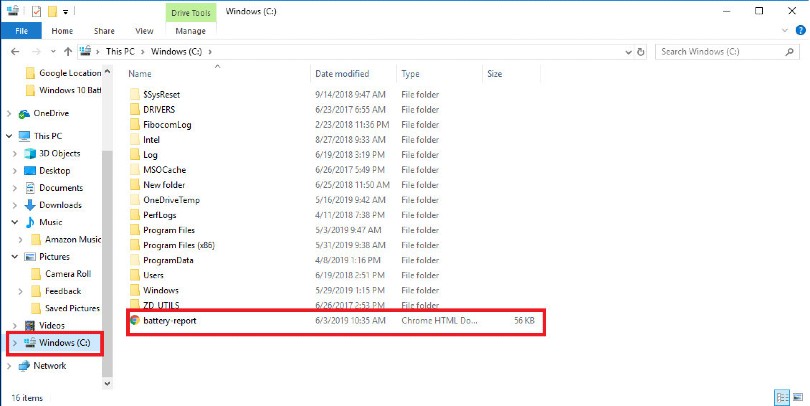
فایل اکسپلورر (File Explorer) را باز کنید و به درایو C بروید. در همان صفحهی اصلی، باید Battery Report یا همان گزارش تست سلامت باتری لپ تاپ را پیدا کنید که به صورت یک فایل با فرمت HTML ذخیره شده است. هنگامی که روی این فایل کلیک کنید، در مرورگر اینترنتِ کامپیوتر شما باز میشود.
بررسی گزارش باتری لپتاپ
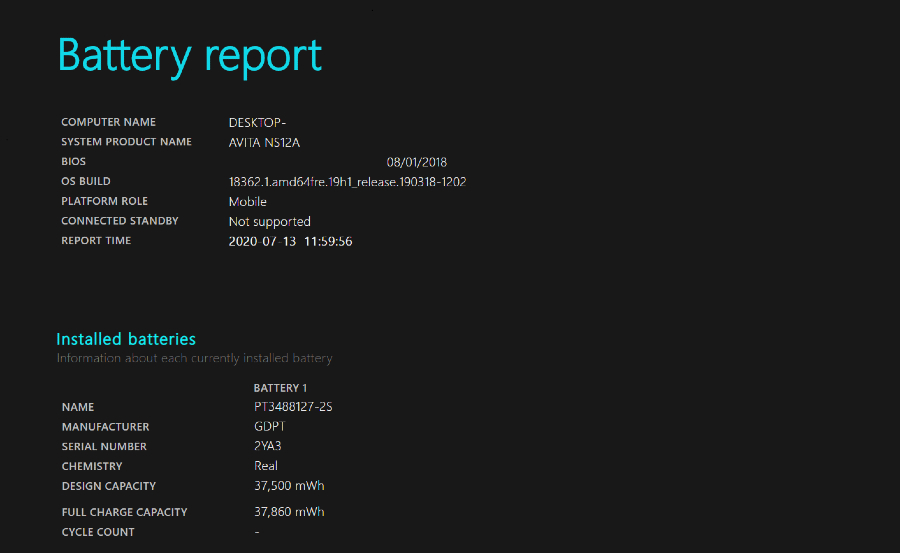
در این گزارش، خلاصهای از وضعیت سلامت باتری لپ تاپ شما آورده شده است و نشان میدهد که باتری در چه وضعیتی به سر میبرد و تا چه زمانی دوام میآورد. در ابتدای گزارش باتری، اطلاعات اولیه در مورد کامپیوتر خود را مشاهده میکنید که در ادامهی آن، مشخصات باتری ذکر شده است.
نگاهی به بخش Recent usage (استفادهی اخیر)
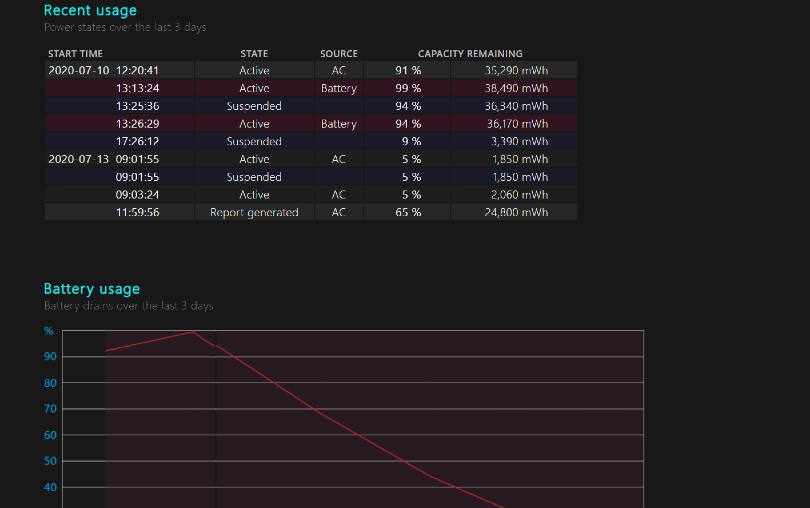
در بخش Recent usage تاریخ و ساعت هرباری که لپ تاپ از باتری استفاده کرده یا به برق شهری وصل بوده، ثبت شده است. هر تخلیهی باتری که در سه روز گذشته اتفاق افتاده، در همین بخش Battery usage رصد شده است. همچنین میتوانید تاریخچهی کاملی از مصرف باتری را در بخش Usage history ببینید.
تاریخچه ظرفیت باتری لپ تاپ (Battery capacity history)
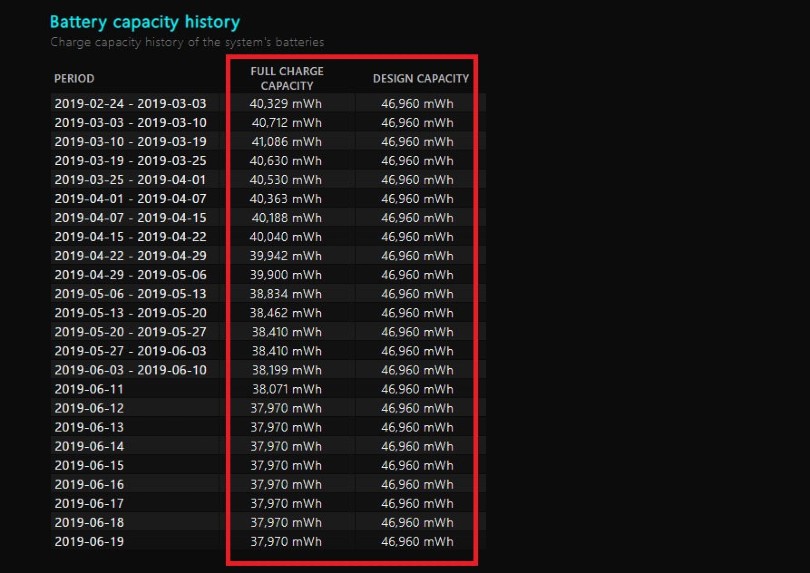
در بخش دیگری از تست سلامت باتری لپ تاپ خود به گزارش ظرفیت باتری بر می خورید. بخش Battery capacity history نشان میدهد که میزان ظرفیت باتری در طول زمان چگونه تغییر کرده است. در سمت راست، میزان Design Capacity (ظرفیت اسمی) نوشته شده که در واقع ظرفیتی را که باتری برای ارائهی آن طراحی شده، مشخص میکند. در سمت چپ (full-charge capacity)، میتوانید ظرفیت فعلی باتری لپ تاپ خود را در حالت شارژ کامل ببینید که به احتمال زیاد با گذشت زمان و استفادهی بیشتر از لپ تاپ، کاهش مییابد.
تخمین شارژدهی باتری لپتاپ (Battery Life Estimates)
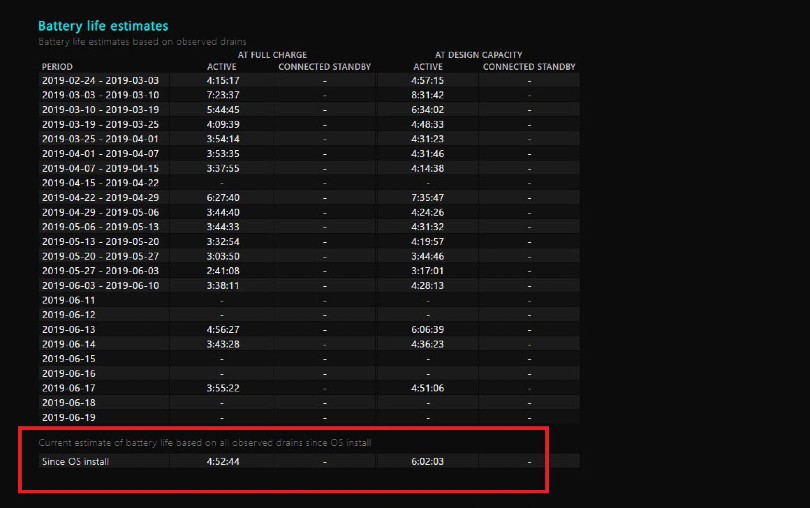
در اخرین مرحله از تست باتری لپتاپ به بخش Battery life estimates میرسیم. در سمت راست، مدت زمانی را میبینید که باتری باید براساس ظرفیت اسمی خود شارژ نگه دارد. در سمت چپ، مدت زمانی را مشاهده میکنید که میزان شارژدهی باتری در واقعیت را مشخص میکند. آخرین تخمین شارژدهی که مربوط به وضعیت فعلی باتری است، در انتهای گزارش درج شده است. در این مورد، کامپیوتر ما با ظرفیت اسمی باید ۶:۰۲:۰۳ شارژ داشته باشد؛ ولی در حال حاضر، تا مدت زمان ۴:۵۲:۴۴ شارژ نگه میدارد.
اما اگر با راهکار بالا مشکل شما حل نشد و یا هرسوالی داشتید میتونید با یک ثبت نام رایگان در سایت قسمتی را در پایین همین مطلب باز کنید که امکان تکمیل و یا پاسخگویی به ما را برای شما فراهم میکند و تیم ما میتواند مشکل شما را پیگیری کرده و راهنمایی های لازم را به شما ارائه دهد .
لینک ثبت نام
همچنین شما میتوانید از قابلیت جدید وب سایت استفاده کنید , به صورتی که اگر قصد دارید سوال شما در سریع ترین زمان ممکن پاسخ داده شود میتوانید بسته زیر را تهیه کنید :
بسته پاسخگویی سریع
با تشکر ,
تیم پشتیبانی







